Об'єкт для моделювання - віденський стілець.

Встановіть в файлі одиниці виміру - міліметри. Ця команда знаходиться в Головному меню Customize - Units Setup
Детальна інформація знаходиться в уроці Одиниці виміру
Щоб об'єкт вийшов реалістичним скористаємося студією. "Студія" - дуже зручний спосіб створення моделі.
Досить знайти потрібне зображення і помістити його в сцену.
При цьому нехай вас не бентежить, що модель на фото знаходиться під деяким нахилом, загальні пропорції все одно дотримуються.
Прочитати подробиці про роботу зі студією ви можете в уроці Робота зі студією

На вигляді Front побудуйте Plane розмірами 1100х500 міліметрів.
Призначте на Plane зображення стільця.
Створення матеріалу для студії:
1. Виберіть вільний слот, задайте йому ім'я "студія" і клацніть в каналі Diffuse Color по кнопці None
2. У вікні, Material \ Map Browser виберіть карту Bitmap і в папках вашого комп'ютера знайдіть потрібне зображення. натисніть OK
3. У свиті Bitmap Parameters натисніть на кнопку View Image. відкриється вікно із зображенням картинки.
Кадрування зображення так, щоб містився тільки об'єкт. Щоб добре бачити маркери можна скористатися кольоровими каналами.
4. Вікно кадрування закрийте на "хрестик". Поруч з кнопкою View Image поставте прапорець Apply (див. Малюнок нижче).
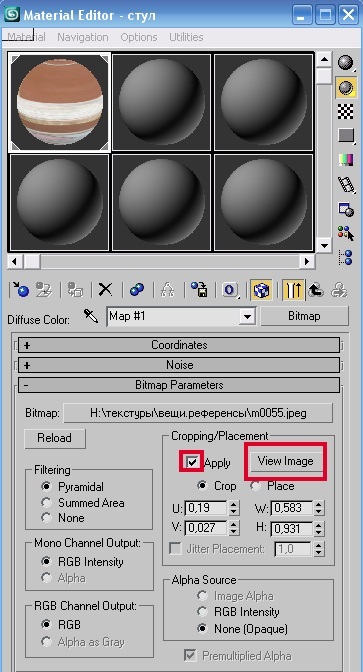
5. Призначте матеріал на Plane. Не забудьте натиснути на кнопку Show Map in Viewport.
Щоб зображення було видно у вікні проекції, натисніть клавішу F3.
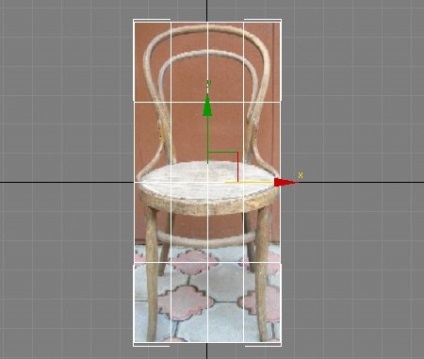
Моделювання стільця:
1. На вигляді Front намалюйте Полвин лінії, повторюючи вигин спинки.
2. Змініть тип точок.
Відредагуйте положення точок так, щоб лінія повторювала вигини спинки.

3. На вигляді Left змініть положення точок. Спинка і ніжки стільця трохи відхилені для упору.
Скористайтеся для цього режимом Soft Selection. тоді не доведеться переміщати точки поодинці і вигин вийде м'яким.
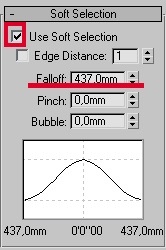
приблизно так:
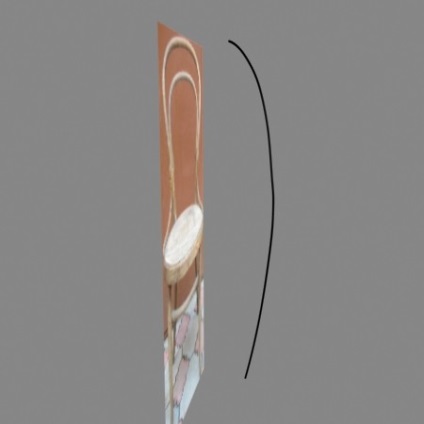
5. Встановіть другу половинку щодо картинки.

6. Потрібно зварити точки, тому що поки що у нас дві окремі лінії.
Щоб спаяти точки:
Зайдіть на рівень подоб'ектов Vertex.
виділіть пару верхніх крайніх точок,
в свиті Geometry спочатку натисніть на кнопку Fuse - поєднати, потім на кнопку Weld - зварити
Команда Fuse встановлює точки в одну координату.
Команда Weld - спаяні точки.
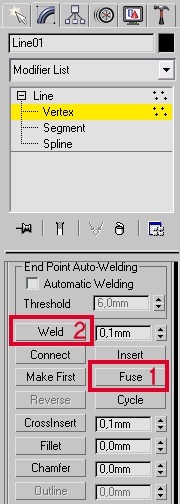
7. Визуализируйте лінію. Детальна інформація знаходиться в уроці Решітка на вікні

8. Для кріплення під сидінням створіть Torus
Збільште кількість Segments

8. Обід сидіння створіть з Tube
Висота від підлоги 450 - 460 mm.
Введіть наступні параметри:
Radius 1 = 250mm
Radius 2 = 230mm
Height = 50mm
Height Segments = 1
Cap Segments = 1
Sides = 30
Застосуйте модифікатор Spherify
Persent = 65
Застосуйте модифікатор TurboSmooth
Налаштування модифікатора залиште за умовчанням.

9. Для сидіння використовуйте Cylinder
Введіть наступні параметри:
Radius = 245mm
Height = 45mm
Height Segments = 1
Cap Segments = 8
Sides = 30
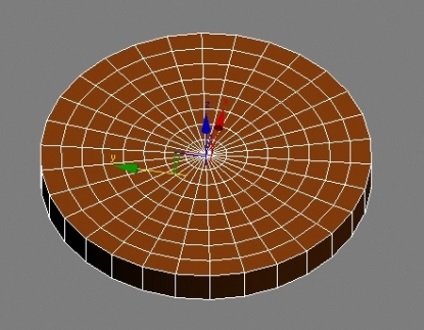
Застосуйте модифікатор Edit Poly:
На рівні подоб'ектов Vertex в свиті Soft selection встановіть прапорець Use Soft selection
Виділіть центральну точку і збільште значення Falloff. спостерігаючи за областю виділення.
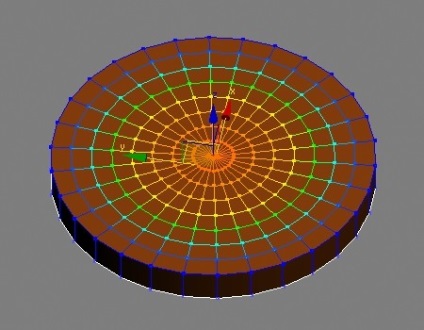
За допомогою інструменту масштабування посуньте точки, щоб отримати вигин сидіння.
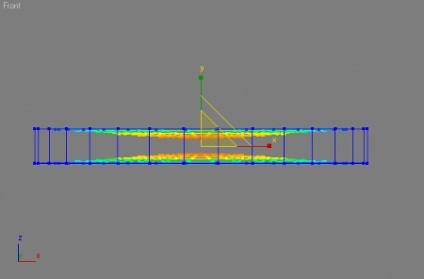
Встановіть сидіння в обід і сгуппіруйте.

10. Пора приступити до створення елементів з використанням Loft
Спочатку найскладніший. Його складність полягає в тому, що потрібно побудувати лінію, переміщуючи точки в трьох площинах, у всіх вікнах проекцій.
Точок повинно бути мінімальна кількість.
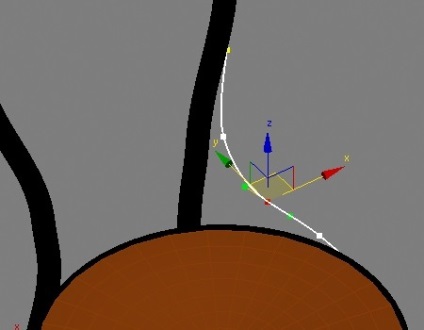
Лінія готова, перетином майбутнього об'єкта буде Rectangle з прімертнимі розмірами:
Виділіть лінію, зайдіть в меню Create. виберіть розділ Compound - Loft
Клацніть по кнопці Get Shape. а потім по перетину Rectangle
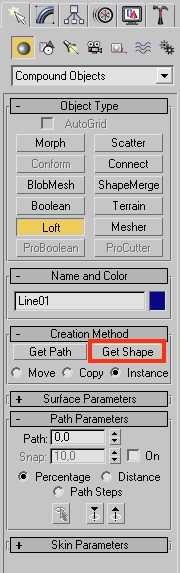
Утворюється тіло Loft
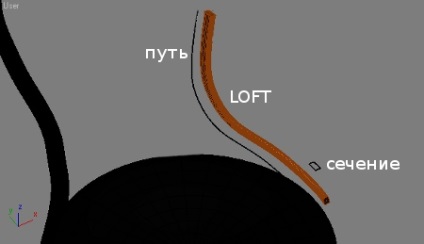
Отриману форму необхідно доопрацювати за допомогою деформації.
Більш докладний опис цього процесу ви знайдете в уроці Loft - Scale Deformation
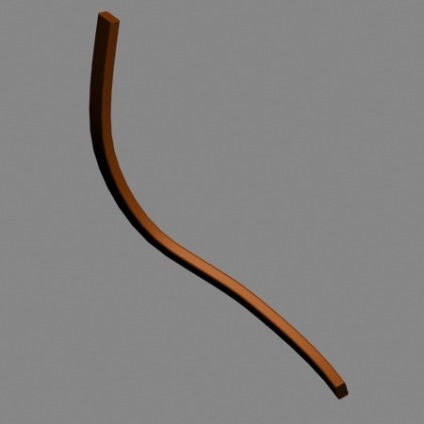
На вкладці Modify в свиті Deformation. натисніть на кнопці Scale
Відкриється вікно Scale Deformation. додайте точки і змініть їх тип (натисніть на точці правою кнопкою миші)
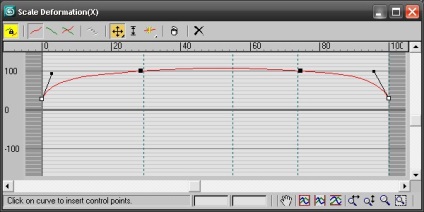
Надайте тілу Loft потрібну форму, злегка звузити кінці об'єкта.
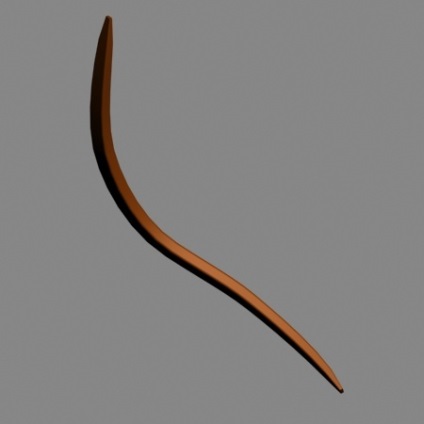
За допомогою команди Mirror створіть дзеркальну копію, як Instance.
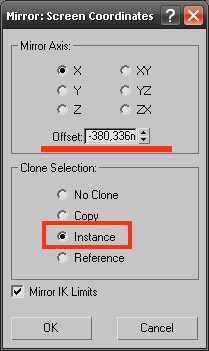
Лічильник Offset розсуне копії на потрібну відстань.

Елемент спинки робиться тим же способом, що і бічні частини
З Line і Circle створіть тіло Loft. і доопрацювати його форму за допомогою Scale Deformation.

11. Створимо ніжки стільця.
Перетином буде Rectangle
Шлях для ніжки намалюйте за допомогою лінії і створіть тіло Loft. нанизавши Rectangle на Line.

За допомогою команди Scale в діалоговому вікні Scale Deformation налаштуйте форму ніжки.
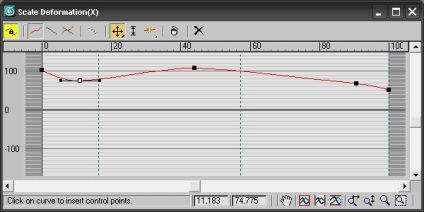
Форма ніжки стільця зміниться.

застосуєте команду Mirror для створення копії ніжки.
